地图中包含大量的信息,为了快速地了解所需信息,必须借助为空间数据专门编写的空间查询功能。
空间查询主要有两种类型:
基于属性的查询,也称为属性查询。
基于空间位置的查询,也称为空间查询。
查询类的基本思路(适用于属性查询以及空间查询)
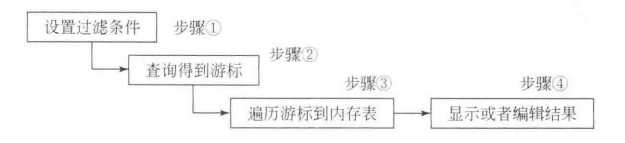
1、属性查询
基于属性的查询,即属性查询,是通过对要素的属性信息设定查询条件来查询、定位空间位置。
QueryFilterClass是专门用于属性查询的属性查询过滤器。
被称为过滤器是因为拥有WhereClause属性——能够设置查询条件的Sql语句。
注意:
使用WhereClause应该注意以下几点:
(1)大小写——字段值不区分大小写。
(2)通配符的使用——“?”代表单个字符,“*”代表一组字符。
(3)不支持Orderby关键字,可以通过ITablesort接口完成。
2、空间查询
基于空间位置查询,即空间查询,是根据要素之间的空间位置关系进行的查询,查询结果包括了被查询对象的空间信息以及属性信息。
SpatialFilterClass对象类被称为空间查询过滤器。它是属性过滤器的子类,它拥有的ISpatialFilter也继承了IQueryFilter接口。
因此,空间查询过滤器既能进行空间查询也能进行属性查询。
一般地,要素之间的空间关系,即查询范围与被查询对象的空间关系主要有以下几种:
相交(Intersect)、叠加(Overlap)、穿越(Cross)、在内部(Within)和包含(Con-tain)。
空间关系(SpatialRel)属性成员不需要用户自定义,系统以枚举常量的方式(即ESRISpatialRelEnum)向用户提供了多种空间关系。
(1)ESRISpatialRellntersects:空间相交
(2)ESRISpatialRelTouches:空间相接
(3)ESRISpatialRelOverlaps:覆盖
(4)ESRISpatialRelCrosses:穿越
(5)ESRISpatialRelWithin:在内部
(6)ESRISpatialRelContains:包含
I.数据类型转换(底层模块)
/// <summary> /// 转换数据类型 /// </summary> /// <param name="type"></param> /// <returns></returns> private static string ParseFieldType(esriFieldType FieldType) { switch (FieldType) { case esriFieldType.esriFieldTypeInteger: return "System.Int32"; case esriFieldType.esriFieldTypeOID: return "System.Int32"; case esriFieldType.esriFieldTypeDouble: return "System.Double"; case esriFieldType.esriFieldTypeDate: return "System.DateTime"; default: return "System.String"; } }
II.属性查询实现模块
/// <summary> /// 核心属性查询函数 /// </summary> /// <param name="pFtClass"></param> /// <param name="pWhereClause"></param> /// <returns></returns> public static DataTable Search(IFeatureClass pFtClass, string pWhereClause) { //定义过滤器对象 IQueryFilter pQueryFilter = new QueryFilter(); //设置sql查询语句 pQueryFilter.WhereClause = pWhereClause; //设置游标 //调用.Search方法;false表示游标到达最后一条要素以后不回收 //IFeatureCursor Search(IQueryFilter filter, bool Recycling); IFeatureCursor pFtCursor = pFtClass.Search(pQueryFilter, false); //声明一个pFt要素并将查询结果中的第一条Feature赋值给它 IFeature pFt = pFtCursor.NextFeature(); //实例化一个DataTable内存表对象, 用以存储从要素中读取出来的各属性字段值 DataTable DT = new DataTable(); for (int i = 0; i < pFtCursor.Fields.FieldCount; i++) { //构建表结构:字段名和数据类型 DataColumn dc = new DataColumn(pFtCursor.Fields.get_Field(i).Name, System.Type.GetType(ParseFieldType(pFtCursor.Fields.get_Field(i).Type))); //字段生成完成后添加到DT的列中 DT.Columns.Add(dc); } //当pFt不为空, 遍历查询属性值放到DataTable中显示 while (pFt != null) { //遍历查询结果逐个写入到DT中 DataRow dr = DT.NewRow(); //以DT的表结构新建行对象 for (int i = 0; i < pFt.Fields.FieldCount; i++) { dr[i] = pFt.get_Value(i); } //完成某一行的字段值录入后向DT中添加此行对象 DT.Rows.Add(dr); //指向下一个要素 pFt = pFtCursor.NextFeature(); } return DT;//返回DataTable对象 }
III.空间查询实现模块
/// <summary> /// 核心空间查询函数 /// </summary> /// <param name="pFtClass">查询要素类</param> /// <param name="pWhereClause">SQL语句</param> /// <param name="pGeometry">空间查询范围</param> /// <param name="pSpRel">空间关系</param> /// <returns></returns> private DataTable SpatialSearch(IFeatureClass pFtClass, string pWhereClause, IGeometry pGeometry, esriSpatialRelEnum pSpRel) { //定义空间查询过滤器对象 ISpatialFilter pSpatialFilter = new SpatialFilterClass(); //设置sql查询语句 pSpatialFilter.WhereClause = pWhereClause; //设置查询范围 pSpatialFilter.Geometry = pGeometry; //给定范围与查询对象的空间关系 pSpatialFilter.SpatialRel = pSpRel; //查询结果以游标的形式返回(下面与属性查询一样) IFeatureCursor pFtCursor = pFtClass.Search(pSpatialFilter, false); IFeature pFt = pFtCursor.NextFeature(); DataTable DT = new DataTable(); for (int i = 0; i < pFtCursor.Fields.FieldCount; i++) { DataColumn dc = new DataColumn(pFtCursor.Fields.get_Field(i).Name, System.Type.GetType(ParseFieldType((pFtCursor.Fields.get_Field(i).Type)))); DT.Columns.Add(dc); } while (pFt != null) { DataRow dr = DT.NewRow(); for (int i = 0; i < pFt.Fields.FieldCount; i++) { dr[i] = pFt.get_Value(i); } DT.Rows.Add(dr); pFt = pFtCursor.NextFeature(); } return DT; }
IV.调用方法、显示
1、属性查询
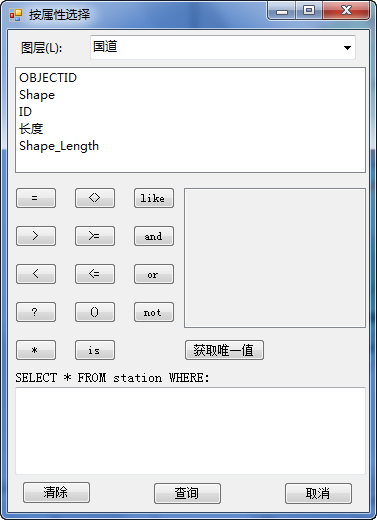
向ListBox中添加图层字段:
/// <summary> /// 获取ComboBox被选定的索引号 /// </summary> /// <param name="sender"></param> /// <param name="e"></param> private void cboSelectLayer_SelectedIndexChanged(object sender, EventArgs e) { AddFields(); } /// <summary> /// 向ListBox中添加图层字段 /// </summary> private void AddFields() { //清空ListBox lbShow.Items.Clear(); //将pWorkspace强转成要素工作空间 IFeatureWorkspace pFtWorkspace = pWorkspace as IFeatureWorkspace; //通过要素工作空间打开cboSelectLayer选择的图层, 并放在要素类中 IFeatureClass pFtClass = pFtWorkspace.OpenFeatureClass(cboSelectLayer.Text); //打开游标, null为查询全部, false表示游标到达最后一条要素以后不回收 IFeatureCursor pFtCursor = pFtClass.Search(null, false); //使用for循环逐一添加图层字段 for (int i = 0; i < pFtCursor.Fields.FieldCount; i++) { IField pField = pFtCursor.Fields.get_Field(i); //获取字段的下标 lbShow.Items.Add(pField.Name.ToString());//将字段名加到ListBox中 } }
获取唯一值:
/// <summary> /// 获取唯一值 /// </summary> /// <param name="sender"></param> /// <param name="e"></param> private void btnGetValue_Click(object sender, EventArgs e) { lbValue.Items.Clear(); //将pWorkspace强转成要素工作空间 IFeatureWorkspace pFtWorkspace = pWorkspace as IFeatureWorkspace; //通过要素工作空间打开cboSelectLayer选择的图层, 并放在要素类中 IFeatureClass pFtClass = pFtWorkspace.OpenFeatureClass(cboSelectLayer.Text); //打开游标, null为查询全部, false表示游标到达最后一条要素以后不回收 IFeatureCursor pFtCursor = pFtClass.Search(null, false); //声明一个pFt要素并将查询结果中的第一条Feature赋值给它 IFeature pFt = pFtCursor.NextFeature(); //声明index作为下标使用 int index = 0; //将index赋值为找到选中字段下标 index = pFtCursor.FindField(lbShow.Text); //当要素不为空时 while(pFt!=null) { //如果lbValue中包含要素下标则游标到下一个要素, 跳过本次循环 if(lbValue.Items.Contains(pFt.get_Value(index))) { pFt = pFtCursor.NextFeature(); continue; } //将游标的的要素加到lbValue中 lbValue.Items.Add(pFt.get_Value(index)); //转到下一个要素 pFt = pFtCursor.NextFeature(); } }
查询按钮:
private void btnSelect_Click(object sender, EventArgs e) { //将工作空间强转成要素工作空间 IFeatureWorkspace pFtWorkspace = pWorkspace as IFeatureWorkspace; //通过要素工作空间打开cboSelectLayer选择的图层, 并放在要素类中 IFeatureClass pFtClass = pFtWorkspace.OpenFeatureClass(cboSelectLayer.Text); try { //调用核心查询方法, 返回类型为DataTable Global.myDGV1.DataSource = Search(pFtClass, txtSql.Text.Trim()); } catch (Exception ex) { MessageBox.Show(ex.Message); } }
2、空间查询

主视图的OnMouseDown事件:
/// <summary> /// 主视图的OnMouseDown事件 /// </summary> /// <param name="sender"></param> /// <param name="e"></param> private void axMapControl1_OnMouseDown(object sender, ESRI.ArcGIS.Controls.IMapControlEvents2_OnMouseDownEvent e) { //当空间查询的状态为真时 if (IsSpatialSearch) { //获取精确图层 ILayer pLayer = axMapControl1.get_Layer(Get_Layer("北部湾")); //将图层强转成要素图层 IFeatureLayer pFtLayer = pLayer as IFeatureLayer; //将要素图层的图层类强转成要素类 IFeatureClass pFtClass = pFtLayer.FeatureClass as IFeatureClass; //随着鼠标拖动得到一个矩形框 IEnvelope pEnvelope = axMapControl1.TrackRectangle(); //调用核心空间查询函数(采用空间相交的方法esriSpatialRelIntersects) dataGridView1.DataSource = SpatialSearch(pFtClass,"", pEnvelope,esriSpatialRelEnum.esriSpatialRelIntersects); axMapControl1.ActiveView.PartialRefresh(esriViewDrawPhase.esriViewGeography, null, null); } }
获得精确图层名下的index
/// <summary> /// 获得精确图层名下的index /// </summary> /// <param name="LayerName">图层名字</param> /// <returns></returns> private int Get_Layer(string LayerName) { //遍历主视图的图层 for (int i = 0; i < axMapControl1.LayerCount; i++) { //如果图层索引对应的名字和用户输入的名字相同则返回索引 if (axMapControl1.get_Layer(i).Name.Equals(LayerName)) { return i; } } return -1;//返回-1 }
用于判断空间查询的状态:
//用于判断空间查询的状态 bool IsSpatialSearch = false;
谢谢观看!本人初学GIS二次开发,如果有不对的地方,请多多包涵!